Cara memulakan semula GUI di Ubuntu 20.04 Focal Fossa
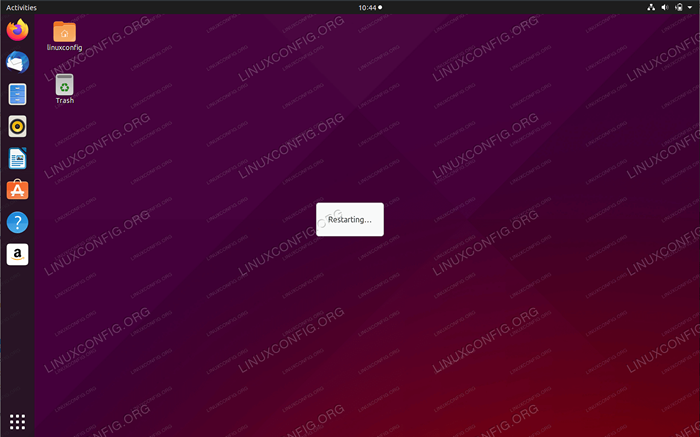
- 670
- 8
- Dave Kreiger V
Objektif artikel ini adalah untuk menyediakan pengguna Ubuntu dengan beberapa cara alternatif bagaimana untuk memulakan semula / menyegarkan GUI (antara muka pengguna grafik) di Ubuntu 20.04 Focal Fossa.
Dalam tutorial ini anda akan belajar:
- Cara memulakan semula GUI
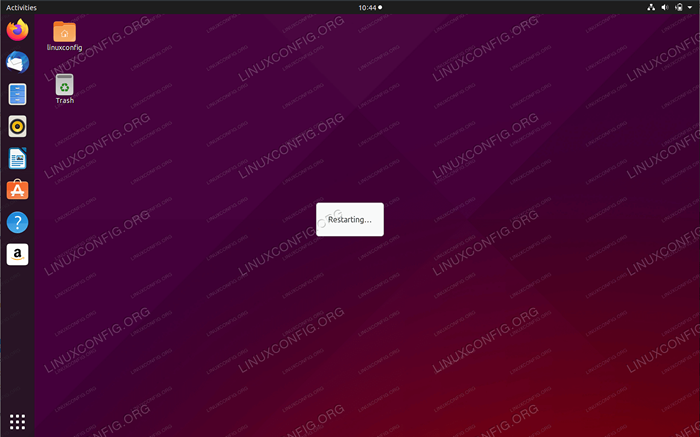 Mulakan semula GUI di Ubuntu 20.04 Focal Fossa
Mulakan semula GUI di Ubuntu 20.04 Focal Fossa Keperluan perisian dan konvensyen yang digunakan
| Kategori | Keperluan, konvensyen atau versi perisian yang digunakan |
|---|---|
| Sistem | Dipasang Ubuntu 20.04 atau dinaik taraf Ubuntu 20.04 Focal Fossa |
| Perisian | gnome-shell |
| Yang lain | Akses istimewa ke sistem linux anda sebagai akar atau melalui sudo perintah. |
| Konvensyen | # - Memerlukan arahan Linux yang diberikan untuk dilaksanakan dengan keistimewaan akar sama ada secara langsung sebagai pengguna root atau dengan menggunakan sudo perintah$ - Memerlukan arahan Linux yang diberikan sebagai pengguna yang tidak layak |
Cara memulakan semula GUI di Ubuntu 20.04 Langkah demi Langkah Arahan
Kadang -kadang anda ramai perlu memulakan semula/memuat semula GUI kerana anda mungkin telah melakukan beberapa perubahan yang memerlukannya. Walau bagaimanapun, kadang -kadang anda terpaksa memulakan semula GUI kerana ia membeku dan anda tidak mahu memulakan semula keseluruhan sistem. Dalam apa jua keadaan, anda mungkin dapati beberapa maklumat di bawah ini membantu.
- Kaedah pertama adalah yang paling merosakkan, bagaimanapun, ia mungkin tidak memberikan hasil yang diharapkan.
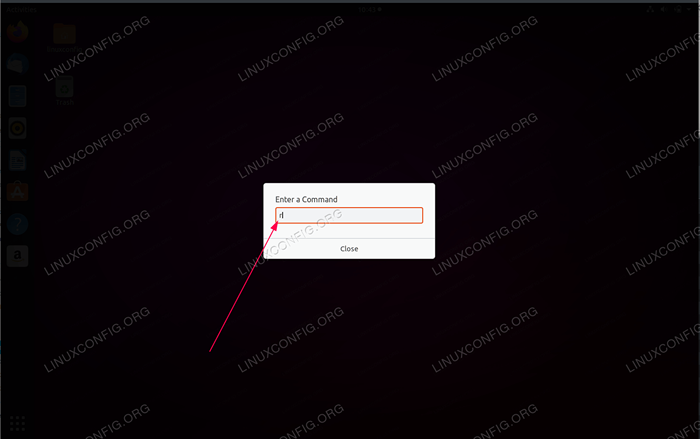 Semasa log masuk ke GNOME Desktop Press anda
Semasa log masuk ke GNOME Desktop Press anda ALT + F2Gabungan utama. Ke dalamMasukkan arahanJenis kotakrdan tekan Enter. - Alternatif lain untuk melakukan helah mulakan semula GUI mungkin yang paling jelas untuk hanya login semula.
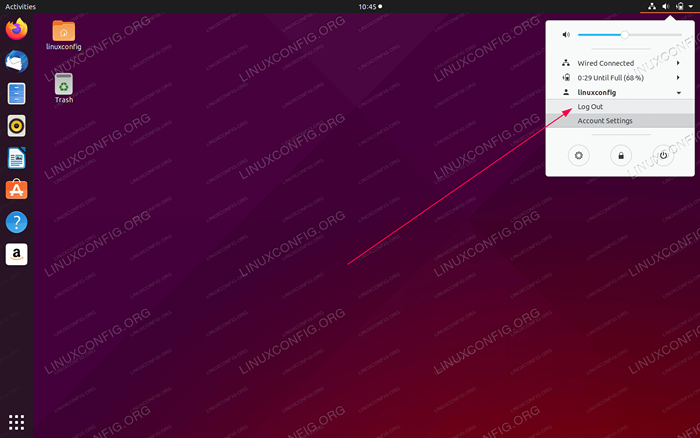 Mulakan semula GUI dengan log keluar pertama dan akibatnya log masuk ke desktop GUI anda
Mulakan semula GUI dengan log keluar pertama dan akibatnya log masuk ke desktop GUI anda - Dalam senario ini kita hanya memulakan semula
gnome-shellsebagai pengguna yang tidak istimewa.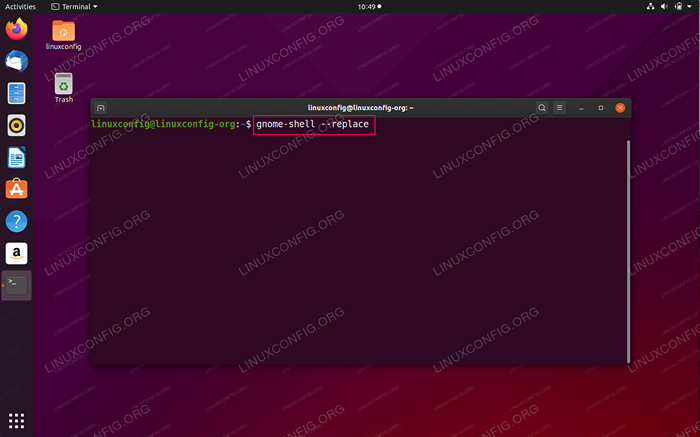 Buka terminal dan masukkan
Buka terminal dan masukkan gnome-shell --replaceperintah. - Penyelesaian GUI mulakan semula berikut dijamin untuk memulakan semula desktop anda walaupun GUI anda membeku semasa sistem masih berfungsi. Walau bagaimanapun, ia memerlukan pentadbiran
sudoKeistimewaan.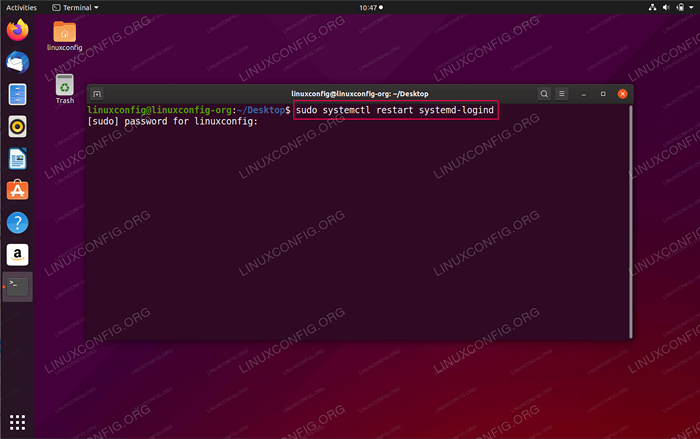 Sama ada masukkan
Sama ada masukkan SUDO Systemctl Restart SystemD-Logindperintah terus ke terminal semasa di GUI. Walau bagaimanapun, jika GUI anda dibekukan, anda mungkin perlu menukar ke konsol TTY terlebih dahuluCtrl + alt + f2, Log masuk dan laksanakan arahan dari sana. - Dalam kaedah ini, kami akan memulakan semula pengurus paparan yang seterusnya akan memulakan semula shell gnome.
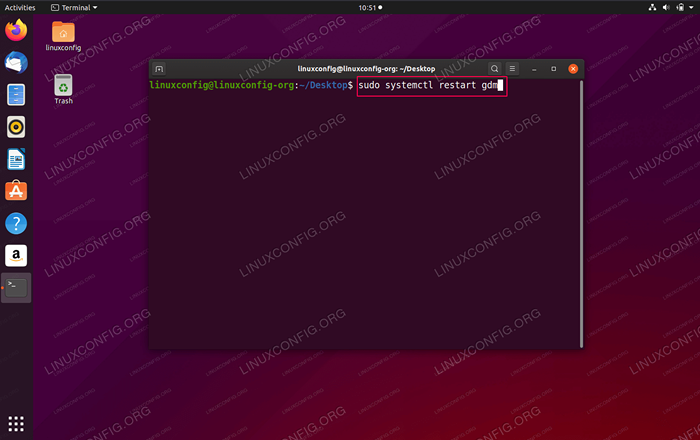 Sama ada dari konsol GUI dan TTY
Sama ada dari konsol GUI dan TTY Ctrl + alt + f2melaksanakansudo Systemctl mulakan semula gdmperintah. Walau bagaimanapun, jika anda telah menggunakan pengurus paparan LightDm dalam kes itu, laksanakansudo systemctl mulakan semula lampuperintah.
Tutorial Linux Berkaitan:
- Perkara yang hendak dipasang di Ubuntu 20.04
- Perkara yang perlu dilakukan setelah memasang ubuntu 20.04 Focal Fossa Linux
- Perkara yang perlu dilakukan setelah memasang Ubuntu 22.04 Jur -ubur Jammy ..
- Perkara yang perlu dipasang di Ubuntu 22.04
- Ubuntu 20.04 Panduan
- Ubuntu 20.04 Trik dan Perkara yang Anda Tidak Tahu
- Ubuntu 22.04 Panduan
- Fail Konfigurasi Linux: 30 teratas yang paling penting
- Mint 20: Lebih baik daripada Ubuntu dan Microsoft Windows?
- Cara mengemas kini pakej Ubuntu di Ubuntu 22.04 Jammy ..
- « Cara Memasang Mod_SSL pada RHEL 8 / CentOS 8 dengan HTTPD Apache Webserver
- Cara memulakan semula Apache di Ubuntu 20.04 Focal Fossa »

